Trong ứng dụng Lời nhắc

Bạn đang xem: Cách đặt lời nhắc trên iphone
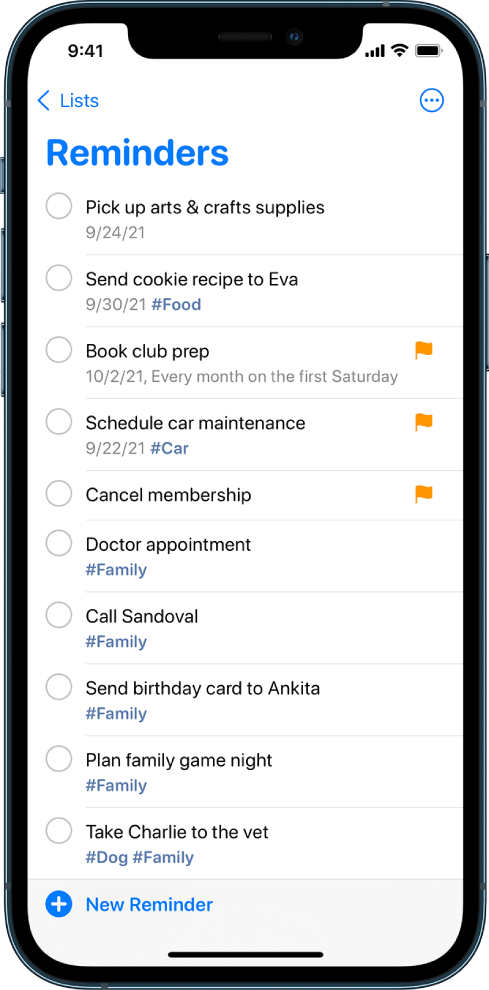
Ghi chú: Tất cả các tính năng Lời nhắc được mô tả trong hướng dẫn này khả dụng khi bạn sử dụng lời nhắc được nâng cấp. Một số tính năng không khả dụng khi sử dụng các tài khoản khác.
Chạm vào Thêm danh sách, sau đó chọn một tài khoản (nếu bạn có nhiều tài khoản).
Nhập tên, sau đó chọn một màu và biểu tượng cho danh sách.
Hoặc thực hiện tác vụ sau đây:
Chạm vào Lời nhắc mới, sau đó nhập văn bản.
Sử dụng các nút phía trên bàn phím để thực hiện bất kỳ tác vụ nào sau đây:
Đặt lịch trình ngày và giờ: Chạm vào

Thêm địa điểm: Chạm vào

Ghi chú: Để nhận lời nhắc dựa trên vị trí, bạn phải cho phép Lời nhắc sử dụng vị trí chính xác của mình. Đi tới Cài đặt

Chỉ định lời nhắc: (khả dụng trong danh sách được chia sẻ) Chạm vào

Xem thêm: Tài Khoản Netflix Dùng Thử Miễn Phí ❤️️ Share Netflix Free, Tài Khoản Netflix Free 2021
Đặt cờ: Chạm vào

Đính kèm ảnh hoặc tài liệu được quét: Chạm vào

Để bổ sung thêm chi tiết cho lời nhắc, hãy chạm vào

Thêm ghi chú: Trong trường Ghi chú, nhập thêm thông tin về lời nhắc.
Thêm liên kết web: Trong trường URL, nhập địa chỉ web. Lời nhắc hiển thị liên kết mà bạn có thể chạm vào để truy cập trang web.
Nhận lời nhắc khi đang trò chuyện với người khác trong Tin nhắn: Bật Khi nhắn tin, sau đó chọn một người từ danh sách liên hệ của bạn. Lời nhắc xuất hiện trong lần tiếp theo bạn trò chuyện với người đó trong Tin nhắn.
Đặt mức ưu tiên: Chạm vào Mức ưu tiên, sau đó chọn Thấp, Trung bình hoặc Cao.
Di chuyển lời nhắc đến một danh sách khác: Chạm vào Danh sách, sau đó chọn một danh sách.
Chạm vào Xong.
Mẹo: Với OS X 10.10 trở lên, bạn có thể chuyển giao lời nhắc mà bạn đang sửa giữa máy Mac và iPhone.









